Comment mettre à niveau Ubuntu à 20.04 LTS FOCAL FOSSA
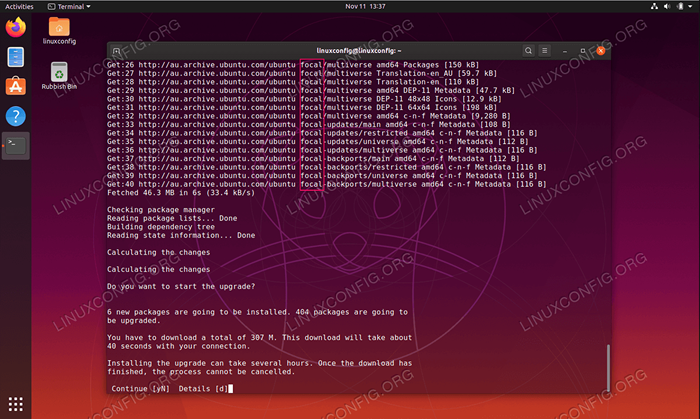
- 4183
- 1113
- Lucas Bernard
La dernière version d'Ubuntu, 20.04, marque une opportunité pour les utilisateurs de LTS et les personnes sur les 19 précédents.10 version pour mettre à jour Ubuntu et profiter des dernières fonctionnalités.
Grâce au processus de mise à niveau de Debian, il devrait être relativement simple de mettre à niveau Ubuntu 18.04 à 20.04 (les deux LTS) ou pour mettre à niveau Ubuntu 19.10 à 20.04 LTS FOCAL FOSSA.
Dans ce tutoriel, vous apprendrez:
- Comment exécuter votre mise à jour Ubuntu
- Comment mettre à niveau Ubuntu la voie Ubuntu
- Comment mettre à niveau Ubuntu la voie debian
- Comment mettre à niveau Ubuntu 18.04 à 20.04 (les deux LTS)
- Comment mettre à niveau Ubuntu 19.10 à 20.04 LTS
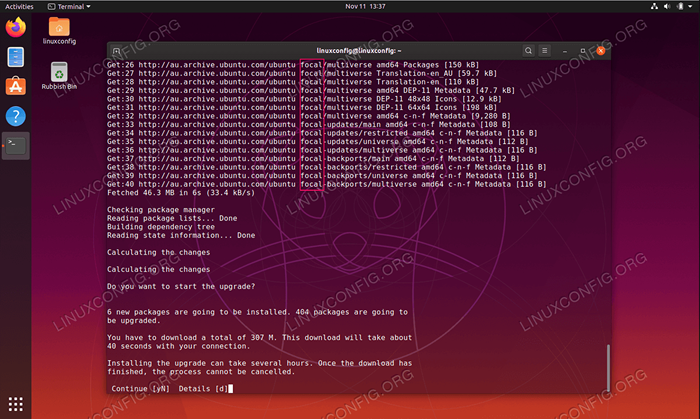 Mise à niveau de Ubuntu 19.10 à Ubuntu 20.04
Mise à niveau de Ubuntu 19.10 à Ubuntu 20.04 Exigences et conventions logicielles utilisées
| Catégorie | Exigences, conventions ou version logicielle utilisée |
|---|---|
| Système | Un Ubuntu 18 existant.04 LTS ou 19.10 Installer avec les privilèges racine. |
| Conventions | # - Exige que les commandes Linux soient exécutées avec des privilèges racine soit directement en tant qu'utilisateur racine, soit par l'utilisation de Sudo commande$ - Exige que les commandes Linux soient exécutées en tant qu'utilisateur non privilégié régulier |
Mise à jour Ubuntu
Avant de faire quoi que ce soit, assurez-vous que votre système est déjà à jour. Exécutez une mise à jour complète et mise à niveau avec APT.
$ sudo apt update $ sudo apt mise à niveau
Cela aidera à garantir que la différence entre les packages est aussi petite que possible. Ce sera également la façon dont Canonical a très probablement testé la mise à niveau eux-mêmes, il est donc le moins susceptible de rencontrer des bogues. Enfin, avant de commencer à mettre à niveau Ubuntu à 20.04 LTS FOCAL FOSSA Vous pouvez également supprimer tous les packages n'est plus requis en utilisant:
$ sudo apt AutoreMove
Comment mettre à niveau Ubuntu la voie Ubuntu
Ubuntu a développé leur propre façon automatique de mettre à niveau entre les versions. Il scripte essentiellement l'approche de Debian traditionnelle. De cette façon, vous pouvez le configurer pour mettre à niveau et repartir. Ubuntu gérera le reste.
VEUILLEZ NOTERMises à niveau de 19.10 ne sera pas activé avant quelques jours après 20.Libération de 04. Mises à niveau de 18.04 LTS ne sera activé que quelques jours après le 20.04.1 version attendue fin juillet 2020. Il n'y a pas d'options de mise à niveau hors ligne pour Ubuntu Desktop et Ubuntu Server.
Si vous souhaitez emprunter cet itinéraire, vous devrez d'abord installer un package. Alors, fais ça.
$ sudo apt install update-manager-core
Lorsque cela se termine, exécutez l'utilitaire de mise à niveau Ubuntu.
$ Sudo Do-Release Opgrad
Si vous le faites trop tôt, cela vous dira qu'il y a Aucune nouvelle version trouvée. Dans ce cas, et à vos propres risques, ajouter le -d Flag à la fin de la commande pour forcer la mise à niveau. Pour plus d'informations, lisez la section «Pas de nouvelle version trouvée» ci-dessous.
$ sudo do-release-mise à niveau -d
Ubuntu vous posera quelques questions sur la façon dont vous souhaitez gérer la mise à niveau, et cela commencera à mettre à niveau votre système.
Aucune nouvelle version trouvée
Comme déjà mentionné ci-dessus, les améliorations de 19.10 ne sera pas activé avant quelques jours après 20.04 Libération et mises à niveau de 18.04 LTS ne sera activé que quelques jours après le 20.04.1 libération qui est attendue fin juillet 2020.
En conséquence, votre tentative de mise à niveau peut entraîner un message Aucune nouvelle version trouvée tout en essayant de mettre à niveau votre système Ubuntu en utilisant Sudo Do-Release-mise à niveau commande. Dans ce cas, lire les sections suivantes.
Mise à niveau de Ubuntu 18.04 LTS
Commencez par exécuter le Sudo Do-Release-mise à niveau commande. Au cas où vous recevez le Aucune nouvelle version trouvée Message Vous avez quatre options:
- La première approche recommandée est d'attendre simplement. Mises à niveau directes de Ubuntu 18.04 LTS à Ubuntu 20.04 FOCAL FOSSA LTS ne sera probablement pas disponible jusqu'à la fin de juillet 2020.
- Forcer la mise à niveau directe en utilisant le
-dchanger. Dans ce casSudo Do-Release-mise à niveau -dForcera une mise à niveau de Ubuntu 18.04 LTS à Ubuntu 20.04 LTS. Au cas où vous recevez un «Les mises à niveau de la version de développement sont uniquement disponibles à partir de la dernière version prise en charge.”Message, assurez-vous que le comportement par défaut du modernes de versement est défini surc'estdans/ etc / update-manager / release-upgrades. - Passer à 19.10 d'abord en modifiant le comportement par défaut du moducteur de version à
normaldans/ etc / update-manager / release-upgradesdéposer. Lorsque vous êtes prêt, exécutez leSudo Do-Release-mise à niveaurecueillir à nouveau. Une fois que votre système est mis à niveau vers Ubuntu 19.10 Suivez ensuite l'Ubuntu 19.10 à Ubuntu 20.04 Procédure de mise à niveau tout en gardant le comportement de l'amélioration de la version définie surnormal. - Utilisez la voie debian décrite ci-dessous pour mettre à niveau votre Ubuntu 18.04 Système.
Mise à niveau de Ubuntu 19.dix
Commencez par exécuter le Sudo Do-Release-mise à niveau commande. Au cas où vous recevez le Aucune nouvelle version trouvéeMessage, assurez-vous que le moducteur de version par défaut est défini sur normal et réexécuter le Sudo Do-Release-mise à niveau commande.
Comment mettre à niveau Ubuntu la voie debian
Changez vos sources
Si vous avez sélectionné le chemin Debian traditionnel, vous devrez changer le / etc / apt / sources.liste fichier et remplacer le nom de votre version précédente par bionique. Donc, si vous êtes sur 18.04, remplacer chaque instance de bionique avec focal. Si vous en avez actuellement 19.10, remplacer eoan avec focal.
Ce processus peut être automatisé en utilisant les éléments suivants sed commande:
$ sudo sed -i 's / bionic / focal / g' / etc / apt / sources.Liste ou $ sudo sed -i 's / eoan / focal / g' / etc / apt / sources.liste
Ensuite, regardez / etc / apt / sources.liste.d/. Modifiez tous les fichiers dedans de la même manière.
Mise à jour Ubuntu et mise à niveau Ubuntu
Maintenant, vous pouvez exécuter la mise à niveau Ubuntu Dist. Tout d'abord, mettez à jour les sources APT. Ensuite, exécutez la mise à niveau Ubuntu.
$ sudo apt Update && sudo apt -y Dist-grade
La mise à niveau devrait prendre un peu de temps. Il y a de fortes chances que chaque package du système soit mis à niveau. Lorsque la mise à niveau Ubuntu se termine, redémarrez le système. Lorsque le système reviendra, vous exécuterez Ubuntu 20.04 LTS FOCAL FOSSA!
Réflexions de clôture
C'est tout ce qu'il y a vraiment à. Vous devez remarquer que votre écran de connexion est différent, surtout si vous étiez sur 18.04.
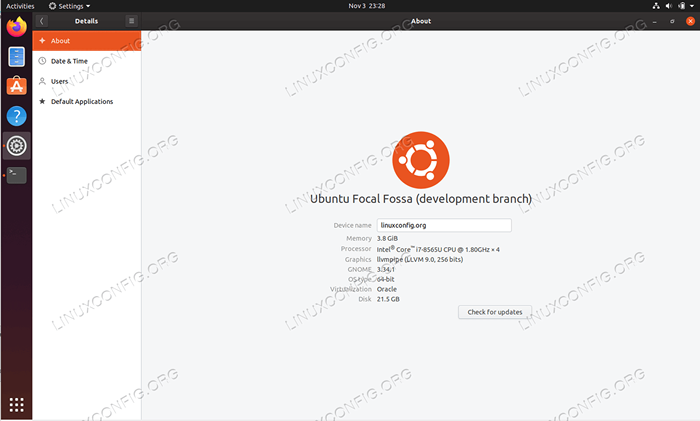 Ubuntu mis à niveau vers Ubuntu 20.04 FOCAL FOSSA
Ubuntu mis à niveau vers Ubuntu 20.04 FOCAL FOSSA Tutoriels Linux connexes:
- Choses à installer sur Ubuntu 20.04
- Choses à faire après l'installation d'Ubuntu 20.04 Focal Fossa Linux
- Ubuntu 20.04 Guide
- Ubuntu 20.04 astuces et choses que vous ne savez peut-être pas
- Choses à installer sur Ubuntu 22.04
- Choses à faire après l'installation d'Ubuntu 22.04 Jammy Jellyfish…
- Ubuntu 22.04 Guide
- Ubuntu 20.04 Télécharger
- Comment installer ubuntu 22.04 Jammy Jellyfish Desktop
- Comment mettre à jour les packages Ubuntu sur Ubuntu 22.04 Jammy…

